Как лесно да създавате Audiobooks от текстови файлове в OS X
Основното използване на системата Voiceover на Mac е достъпност за незрящи или частично зрящи потребители. Възможно е обаче да ви се стори, че би било добра идея да използвате системата Voiceover, за да произвеждате аудиокниги и произнасяни думи за вашите медии, видеоклипове, презентации и музика.
Проблемът е, че гласът се генерира в реално време и не може да се запази, затова ако искате да използвате гласа във всяка друга програма, трябва да го разкъсате по някакъв начин. Добрата новина е, че това съоръжение е вградено. Лошата новина е, че тя е скрита, освен ако не знаете къде е тя.
В тази статия ще ви покажем как да заснемете гласовата реч и да я използвате във вашите собствени проекти.
Приготвяме се да започнем
Във всяка програма на Mac има програмно меню и в него има рядко използван елемент от менюто, наречен "Услуги". Обикновено, когато го изберете, няма нищо, което да ви предложи.
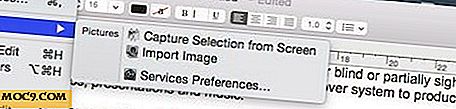
Но това меню е контекстно. Изберете област от текста и отидете отново в менюто. В много програми вече ще има нов набор от опции, като по-специално ще се предлага: "Добавяне към iTunes като разговорна песен".
Кажете например, че искате да направите дума на аудиокнига версия на тази статия. Следвай тези стъпки:
1. Изберете текста на тази статия, след което натиснете "Command + C", за да копирате текста в клипборда.
2. Отворете текстова програма като TextEdit и натиснете "Commnand + V", за да я поставите.
3. Ако още не е избран, изберете текста, който искате да има като звукова проба.
4. Отидете на "Програмно меню -> Услуги -> Добавяне към iTunes като говореща песен".

5. Ще се появи панел, който ви пита кой глас искате да използвате и къде искате да съхраните временния файл AIFF и какво искате да бъде наречен.

Това по подразбиране е в папката "Музика" или можете да го промените някъде по-удобно като Desktop.

Избиране на глас
Най-усъвършенстваният и естествен глас е Алекс (дори и дишащи звуци), но изборът е ваш. Не забравяйте да прегледате другите гласове преди употреба, защото някои имат чужд акцент, когато се хранят с английски текст. (Очевидно, ако английският не е вашият първи език, вие вече ще знаете кой международен Mac глас е най-подходящ за Вашия текстов език).

6. Натиснете Продължи.
Веднъж в ход, двигателят Voiceover ще произнесе думите тихо, а не в реално време и ще пренасочи звука към файл, съхранен там, където сте избрали в последната стъпка. Зъбът в лентата с менюта ще се върти докато е в ход.
След като файлът бъде запазен на диск, той ще бъде автоматично импортиран в iTunes и временният AIFF файл ще бъде изтрит. (Освен ако не се случи грешка.) Това може да отнеме известно време в зависимост от дължината на файла.

Системата работи безупречно. Работи върху кратки или дори много дълги текстове. Горната граница на колко текст можете да конвертирате в използваем звук е луд. Например, текстовият файл на Moby Dick отне само няколко часа за обработка, направи 3, 76Gb AIFF temp файл и генерира аудиокнига 23 часа и 31 минути.
И накрая, импортирайте
Единственото нещо, което трябва да имате предвид при много дълги файлове, е, че може да получите съобщение за грешка, след като огромният файл е обработен и преди да бъде импортиран в iTunes. Процесът обикновено завършва въпреки предупреждението. Просто имайте търпение и нека завършите.
Докато импортирането в iTunes завършва, "песента" ще бъде сива с думата "непълна" до нея. След като приключите, завършената песен на iTunes може да бъде експортирана или чрез издърпване от прозореца на iTunes на работния плот, или чрез щракване с десен бутон с мишката и избиране на "Reveal in Finder". Това ще бъде M4A файл.
![]()
Ако имате нужда от файла да бъде в друг формат, винаги можете да го заредите в безплатен редактор на звуци като Audacity и да го преобразувате в MP3, WAV и т.н.

Забележка : Между другото, добре е да запомните, когато правите текст в речта, за да използвате главни букви в началото на думите, които ги използват, и нормалната пунктуация. Въпреки че тези елементи не се говорят, те засягат начина, по който гласът произнася заобикалящите думи.







